여전히 바쁜 일상. 어찌된게 2~3달전 급격히 바빠지기 시작할 무렵부터 현재까지 크게 변한건 없는것같다. 여전히, 꾸준히 바쁘다. 아무튼 바쁜 일상속, 주말에 간간히 즐기던 도타를 접었는데 근래 다시시작하게 되었다. 요즘은 연승가도를 달리고 있어 스트레스없이 하는것같다. 물론 여전히 몇몇 겜창 동남아 유저들은 견뎌내기 힘들지만...
좌우지간 월급날도 다가오겠다, 밋밋한 기본스킨에서 좀 꾸며줘야할거같아 약 3만원을 결제하여 마켓에서 스킨을 샀다. 스킨시세가 워낙 저렴해서 꽤 많은 스킨을 구매했다. 카드정보를 삭제했더니 결제수단을 추가해야하는데, 예전과 다르게 신용카드(비자 or 마스터카드) 뿐만이 아니라 다양한 수단이 생겼다. 문상결제 등 국내 결제수단도 추가된지가 꽤 되어 간편하게 스팀월렛 충전 및 게임 구매가 가능해졌다.
나는 토스 결제수단으로 스팀 결제를 진행했다. 일단 토스는 은행상관없이 계좌를 등록하면 잔고파악 및 수익, 지출 등을 파악해주어 매우 간편한 앱으로 없어서는 안될 필수앱이라 아마 많은 사람들이 이용하고 있을 것이다.
스팀 토스 결제 (푸쉬)

1. 마음에 드는 게임을 장바구니에 담고 결제를한다.
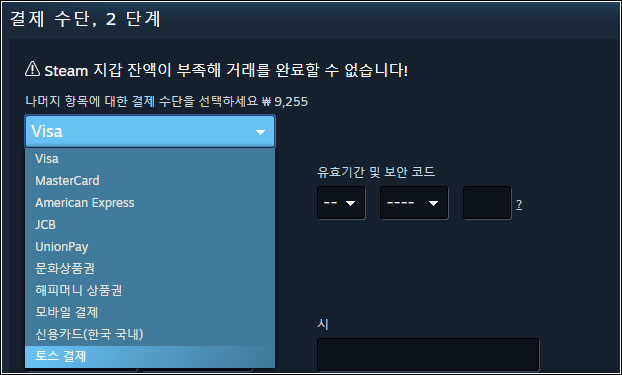
2. 결제수단은 토스 결제로 선택한다.
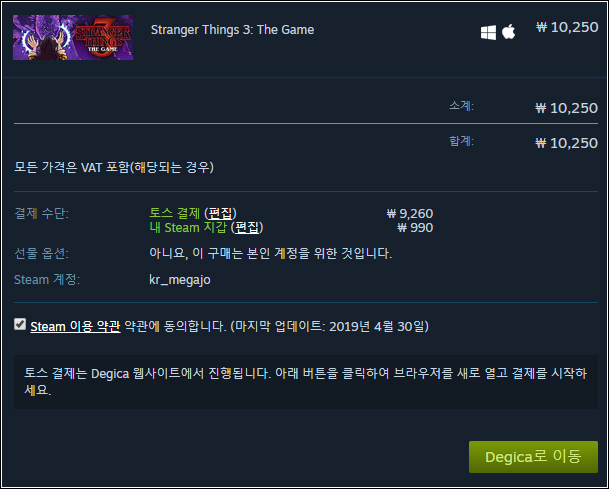
3. 결제를 진행하면 Degica로 이동이 나온다. 국내-해외사이트간의 결제 대행사인듯한 모양이다. Degica로 이동을 클릭. 아마 토스 뿐만이 아니라 문상결제 등 국내결제 수단은 모두 이곳을 통해 결제를 진행할것이다.
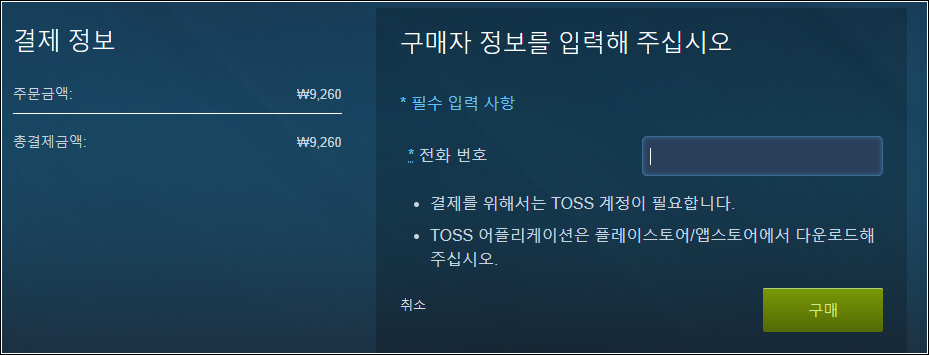
4. 그 다음 전화번호를 입력후 구매를 클릭.
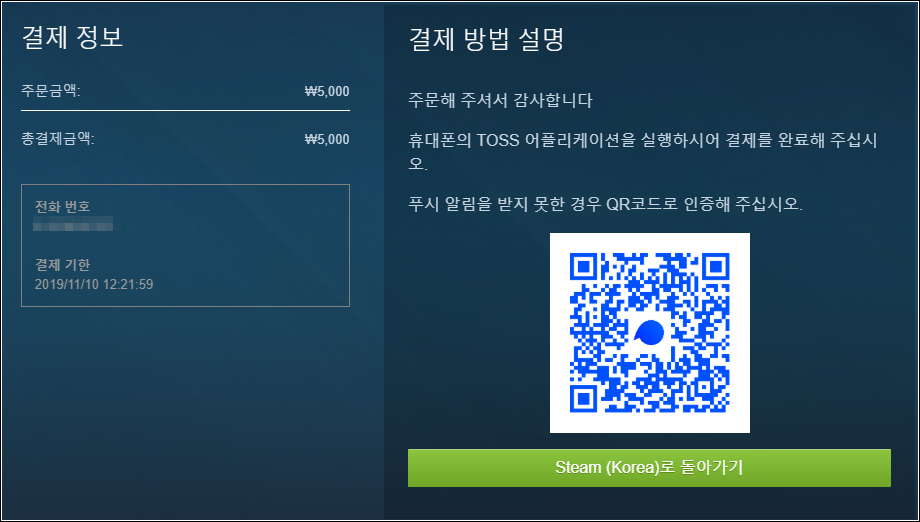
5. 그 다음 마지막단계다. 마지막 결제 단계는 두가지가 있다.
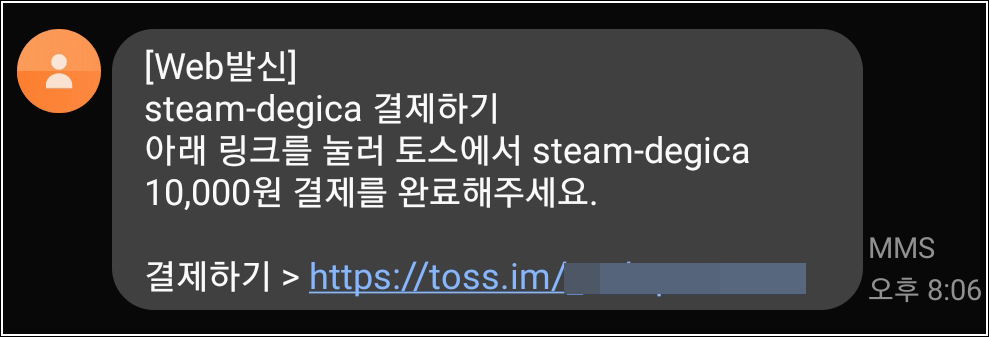
6. 일단 푸쉬문자를 통해 결제하는 방법이다. 전화번호 입력후 구매를 누르면 결제문자가 뜬다. 링크를 클릭하면 토스가 실행되고 결제창으로 바로 넘어간다. 지문이나 비밀번호를 통해 결제하면 끝.
스팀 토스 결제 (QR코드)

1. 그 다음은 QR코드를 찍는 방법이다. (현재 11.24일 기준으로 사진송금이 없어져 사실상 불가능해보인다) 토스에 들어가 하단 메뉴에서 전체를 클릭.
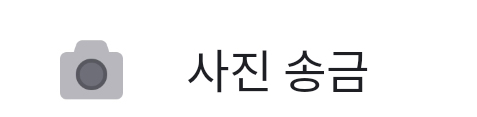
2. 송금 메뉴에서 사진 송금을 선택한다. 하지만 앞서 말했듯 현재 사진 송금을 찾아볼 수가 없다...

3. 그뒤 이렇게 QR코드에 카메라를 대면 끝
신용카드 결제할 경우 첫 결제시 주소지까지 영어로 등록해야하는 귀찮음,그리고 카드 정보가 스팀계정에 저장이 되기때문에 보안상 불안하다는 점때문에 매번 꺼려졌었는데 토스 결제는 간단하면서 보안상으로도 크게 문제가 없기에 앞으로 자주 애용할 예정이다.
'콘솔&PC게임 > 게임잡담' 카테고리의 다른 글
| 닌텐도 스위치 구매 고민과 지를만한 가치 (0) | 2019.12.08 |
|---|---|
| 겜창인생의 특징과 탈출해야하는이유 (13) | 2019.12.07 |
| 포켓몬스터 소드실드 삭제 포켓몬들 (0) | 2019.11.16 |
| 풋볼매니저, FM2020의 손흥민과 쿠보 그리고 이강인 (1) | 2019.11.09 |
| 디아블로3 경매장에 대한 의견과 디아블로4에 대한 바램 (0) | 2019.11.02 |